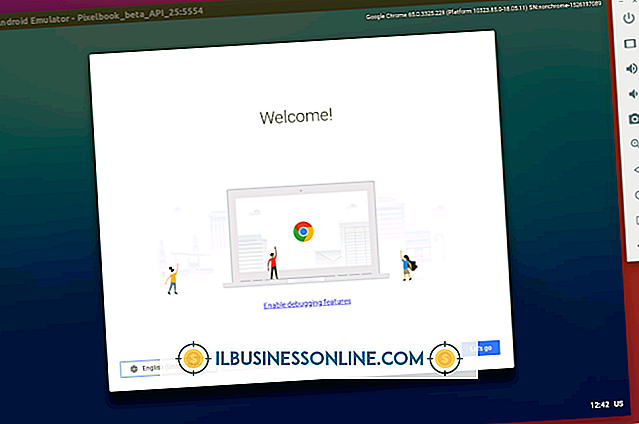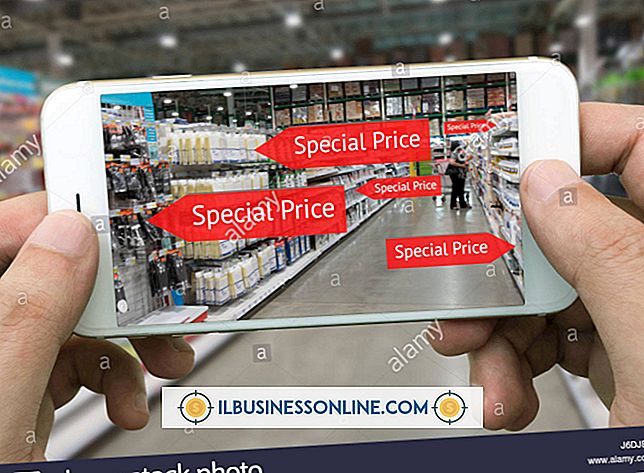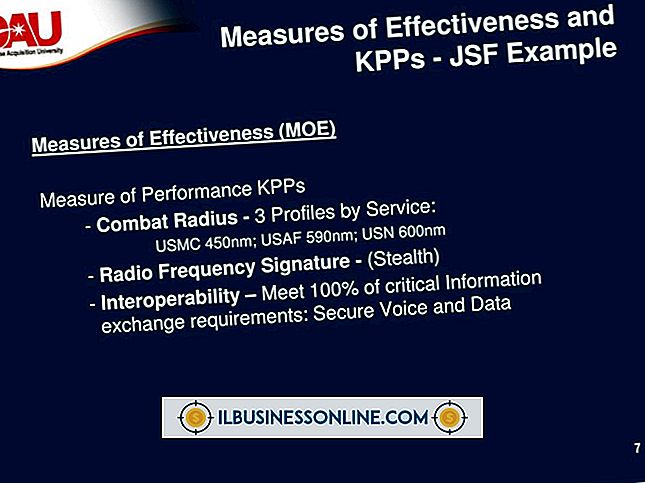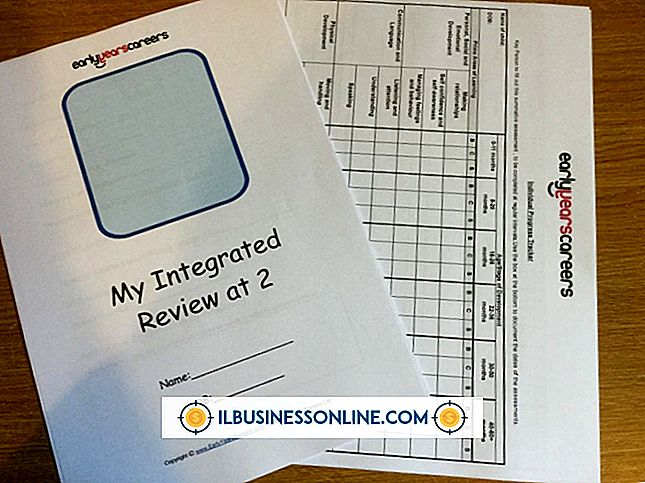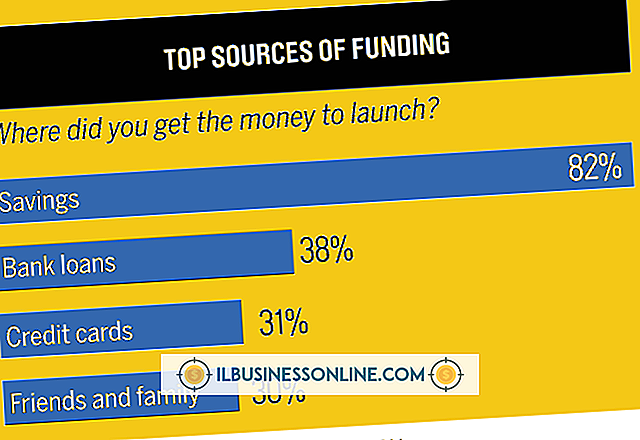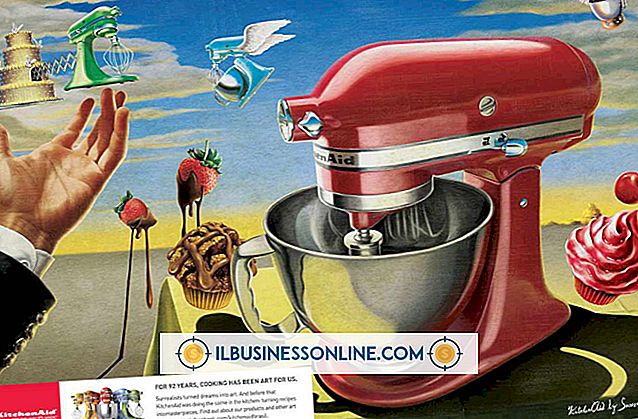Jak wyłączyć program Skype Plugin Manager

Wtyczki odnoszą się do komponentów oprogramowania, które rozszerzają platformę oprogramowania, takiego jak Skype, największy na świecie dostawca usług głosowych przez Internet. Skype i jego twórcy zewnętrzni oferują kilka wtyczek, które dodają funkcje i funkcje, takie jak Remote Call, Skype Muter i Skylook. Wtyczki jednak zużywają cenną pamięć i hamują szybkość komputera. Menedżer wtyczek Skype, który jest plikiem wykonywalnym, kontroluje wszystkie wtyczki działające w połączeniu ze Skype, zarówno rodzimą, jak i zewnętrzną. Musisz wyłączyć Menedżera wtyczek Skype za każdym razem, gdy uruchamiasz Skype, lub odinstalować i ponownie zainstalować Skype, aby wyłączyć wszystkie wtyczki i dodatki.
Wyłącz dla pojedynczej sesji
1.
Uruchom Skype. Naciśnij "Ctrl-Shift-Esc", aby wywołać Menedżera zadań systemu Windows.
2.
Kliknij kartę "Procesy" i zlokalizuj skype.PM.exe.
3.
Kliknij "skype.PM.exe" i naciśnij klawisz "Usuń". Pojawi się okno dialogowe potwierdzające, że chcesz zakończyć proces.
4.
Kliknij "Zakończ proces".
Zainstaluj ponownie program Skype bez wtyczek
1.
Zamknij Skype. Kliknij przycisk Start systemu Windows i wpisz "uruchom" w polu Wyszukaj programy i pliki. Naciśnij "Enter". Pojawi się okno dialogowe Uruchom.
2.
Wprowadź "% appdata \ skype%" w polu Otwórz w oknie dialogowym Uruchom. Kliknij OK."
3.
Skopiuj plik Zdjęcia w folderze Skype i zapisz go na pulpicie. Skopiuj folder zawierający nazwę użytkownika Skype i zapisz go na pulpicie. Kroki od 1 do 3 są opcjonalne; Jeśli jednak je pominiesz, po ponownym zainstalowaniu Skype informacje zawarte w Zdjęciach i pliku nazwy użytkownika nie zostaną przeniesione.
4.
Kliknij przycisk Start systemu Windows i wpisz "dodaj lub usuń programy" w polu Wyszukaj programy i pliki.
5.
Wybierz "Dodaj lub usuń programy" z wyświetlonych wyników wyszukiwania i naciśnij "Enter".
6.
Wybierz "Skype 5.5" w oknie Odinstaluj lub Zmień program i kliknij "Odinstaluj".
7.
Kliknij "Start" i wpisz "uruchom" w polu Wyszukaj programy i pliki. Naciśnij enter."
8.
Wpisz "% appdata%" w oknie dialogowym Uruchom i kliknij "OK".
9.
Kliknij prawym przyciskiem myszy "Skype" w oknie mobilnym i wybierz "Usuń".
10.
Przejdź do C: \ Program Files na swoim komputerze i odszukaj folder Skype i SkypePM. Mimo że usunięto Skype, inna kopia tego folderu może znajdować się na dysku twardym. Usuń foldery Skype i SkypePM, jeśli są obecne.
11.
Kliknij Start i wpisz "uruchom" w polu Wyszukaj programy i pliki. Naciśnij "Enter". Pojawi się okno dialogowe Uruchom.
12.
Wpisz "regedit" w oknie dialogowym Uruchom i kliknij "OK".
13.
Wybierz "Znajdź" w menu Edycja i wpisz "Skype" w polu Wyszukaj. Kliknij ikonę lupy.
14.
Kliknij prawym przyciskiem myszy każdy wynik zwrócony z tytułem "Skype" i wybierz opcję usunięcia go z menu.
15.
Przejdź do strony pobierania Skype i pobierz najnowszą wersję Skype (patrz Zasoby).
16.
Usuń zaznaczenie "Zainstaluj Skype Extras Manager" w oknie "Skype - Install", które pojawi się podczas instalacji. Kliknij "Zainstaluj". Jeśli zdecydujesz się nie wypełniać kroków od 1 do 3, uruchom Skype i postępuj zgodnie z instrukcjami wyświetlanymi na ekranie i nie wykonuj czynności od 17 do 19.
17.
Kliknij Start i wpisz "uruchom" w polu Wyszukaj programy i pliki. Naciśnij "Enter". Jeśli nie wykonasz kroków od 1 do 3, nie wypełniaj tego ani następujących kroków.
18.
Wpisz "% appdata% \ skype" w oknie dialogowym Uruchom i kliknij "OK".
19.
Skopiuj dwa foldery zapisane na pulpicie do folderu% appdata% \ skype. Uruchom Skype i postępuj zgodnie z instrukcjami wyświetlanymi na ekranie.
Wskazówka
- O ile nie odinstalujesz i nie zainstalujesz ponownie Skype'a, musisz wyłączyć Menedżera wtyczek Skype przy każdym uruchomieniu Skype.